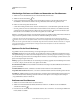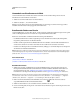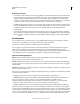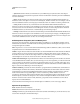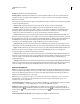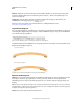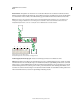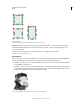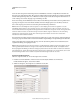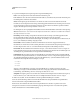Operation Manual
195
VERWENDEN VON ILLUSTRATOR
Malen
Letzte Aktualisierung 24.5.2011
Gleichzeitiges Zeichnen von Pfaden und Anwenden von Pinselkonturen
1 Wählen Sie in einer Pinsel-Bibliothek oder im Pinselbedienfeld einen Pinsel aus.
2 Wählen Sie das Pinsel-Werkzeug aus.
3 Setzen Sie den Mauszeiger auf die Stelle, an der die Pinselkontur beginnen soll, und ziehen Sie ihn über die
Zeichenfläche, um einen Pfad zu zeichnen. Der Zeiger hinterlässt beim Ziehen eine gepunktete Linie.
4 Führen Sie einen der folgenden Schritte durch:
• Soll ein offener Pfad gezeichnet werden, lassen Sie die Maustaste los, sobald der Pfad die gewünschte Form hat.
• Um eine geschlossene Form zu zeichnen, halten Sie beim Ziehen die Alt- (Windows) bzw. Wahltaste (Mac OS)
gedrückt. Neben dem Pinsel-Werkzeug befindet sich ein geschlossener Kreis . Lassen Sie die Maustaste (aber
nicht die Alt- bzw. die Wahltaste) los, wenn die Form geschlossen werden soll.
Illustrator setzt während des Zeichnens automatisch Ankerpunkte. Die Anzahl der Ankerpunkte richtet sich nach der
Länge und der Komplexität des Pfades sowie nach den Toleranzeinstellungen des Pinsels.
Wenn Sie die Form des mit Pinselkonturen versehenen Pfades nach Abschluss des Zeichenvorgangs anpassen
möchten, müssen Sie zuerst den Pfad auswählen. Setzen Sie anschließend das Pinsel-Werkzeug auf den Pfad und
ziehen Sie es an die gewünschte Stelle, bis der Pfad die entsprechende Form annimmt. Mit dieser Technik ist es möglich,
einen mit Pinselkonturen versehenen Pfad zu verlängern und die Form des Pfades zwischen den vorhandenen
Endpunkten zu verändern.
Optionen für das Pinsel-Werkzeug
Doppelklicken Sie auf das Pinsel-Werkzeug, um die folgenden Optionen einzustellen:
Genauigkeit Bestimmt, wie weit Sie die Maus oder den Stift bewegen müssen, bis Illustrator dem Pfad einen neuen
Ankerpunkt hinzufügt. So bedeutet etwa ein Genauigkeitswert von 2,5, dass Bewegungen des Werkzeugs von weniger
als 2,5 Pixel nicht registriert werden. Die Genauigkeit kann zwischen 0,5 und 20 Pixel liegen. Je höher der Wert, desto
glatter und weniger komplex ist der Pfad.
Glättung Legt fest, wie stark in Illustrator bei Verwendung des Werkzeugs geglättet wird. Die Glättung kann zwischen
0 % und 100 % liegen. Je höher der Wert, desto glatter wird der Pfad.
Neue Pinselkonturen füllen Wendet eine Fläche auf den Pfad an. Diese Option ist äußerst hilfreich beim Zeichnen von
geschlossenen Pfaden.
Auswahl beibehalten Bestimmt, ob Illustrator den Pfad nach dem Zeichnen als Auswahl beibehält.
Ausgewählte Pfade bearbeiten Bestimmt, ob Sie einen bestehenden Pfad mit dem Pinsel-Werkzeug ändern können.
Innerhalb von: _ Pixel Bestimmt, wie nahe der Mauszeiger oder Stift an einen bestehenden Pfad gesetzt werden muss,
um den Pfad mit dem Pinsel-Werkzeug bearbeiten zu können. Diese Option ist nur verfügbar, wenn die Option
„Ausgewählte Pfade bearbeiten“ aktiviert ist.
Entfernen von Pinselkonturen
1 Wählen Sie einen mit Pinselkonturen versehenen Pfad aus.
2 Wählen Sie im Pinselbedienfeld den Befehl „Pinselkontur entfernen“ oder klicken Sie auf die Schaltfläche
„Pinselkontur entfernen“ .
3 In CS5 können Sie eine Pinselkontur auch dadurch entfernen, dass Sie im Pinsel- oder Steuerungsbedienfeld den
Pinsel „Einfach“ auswählen.